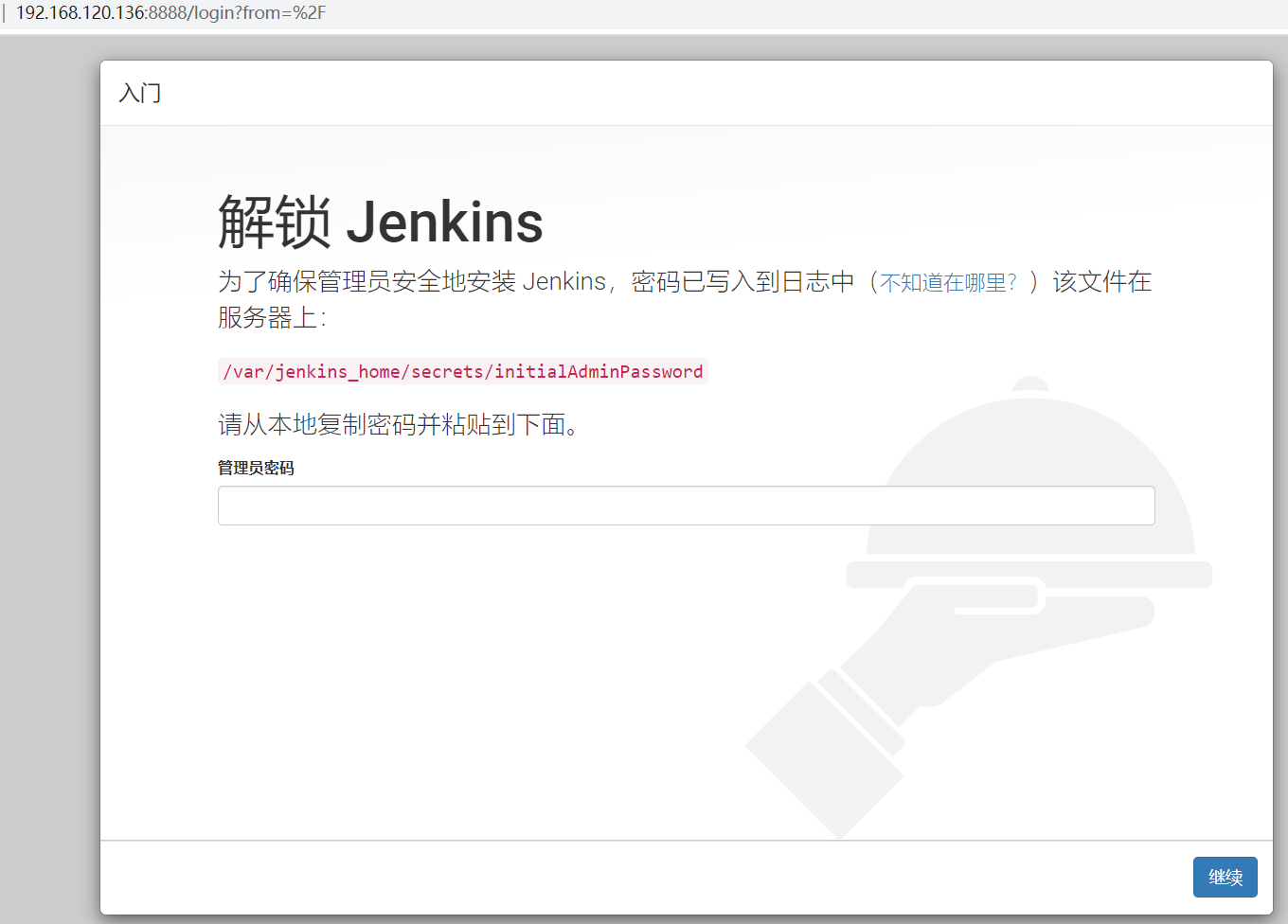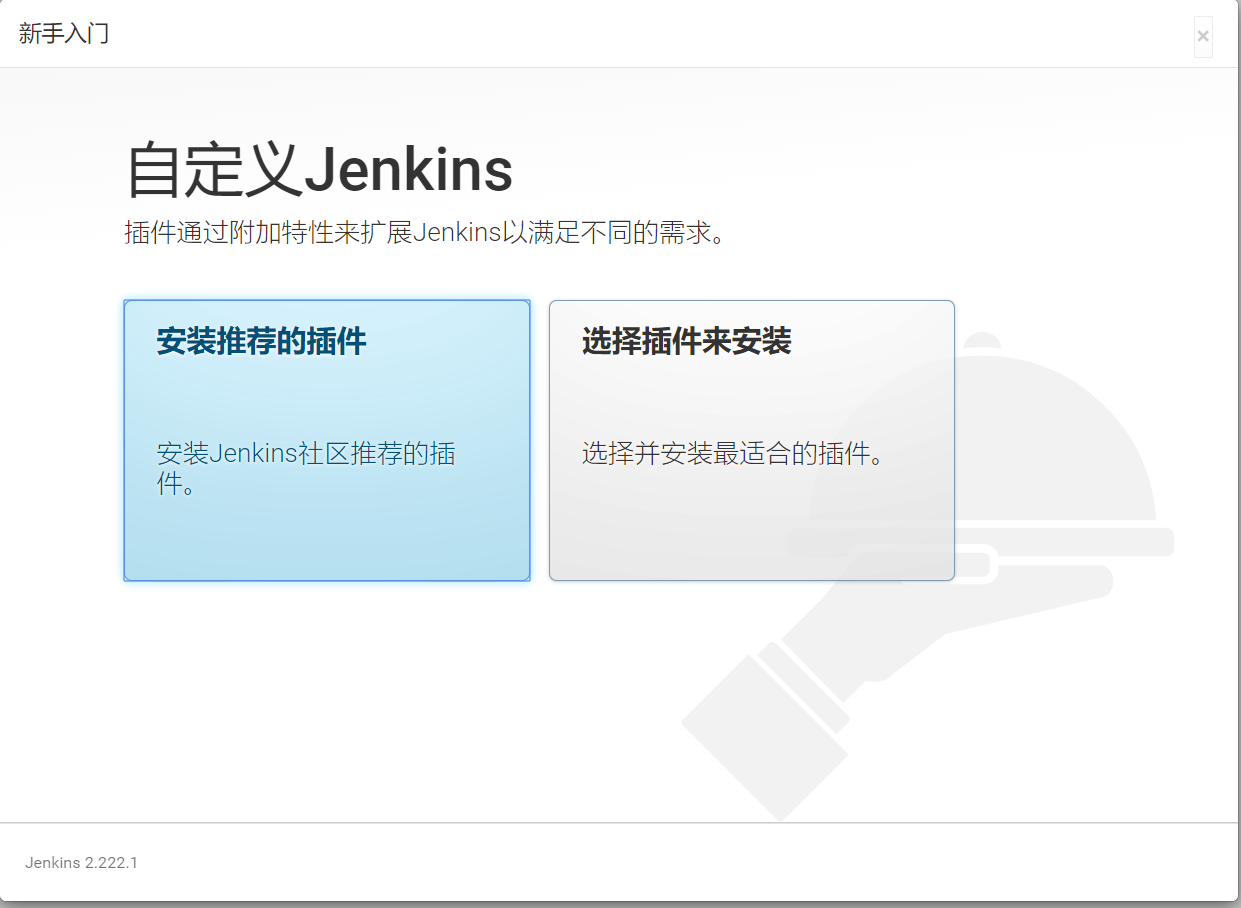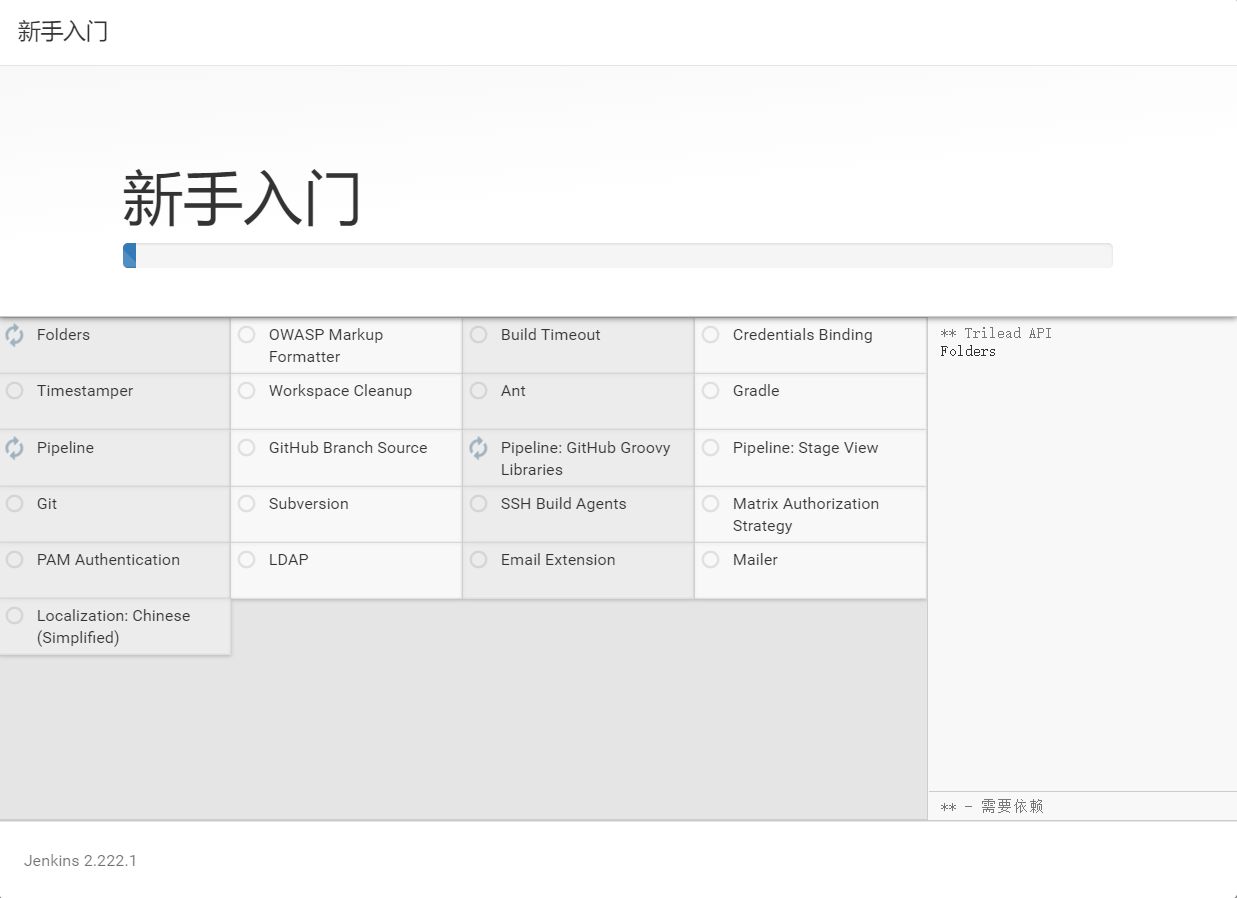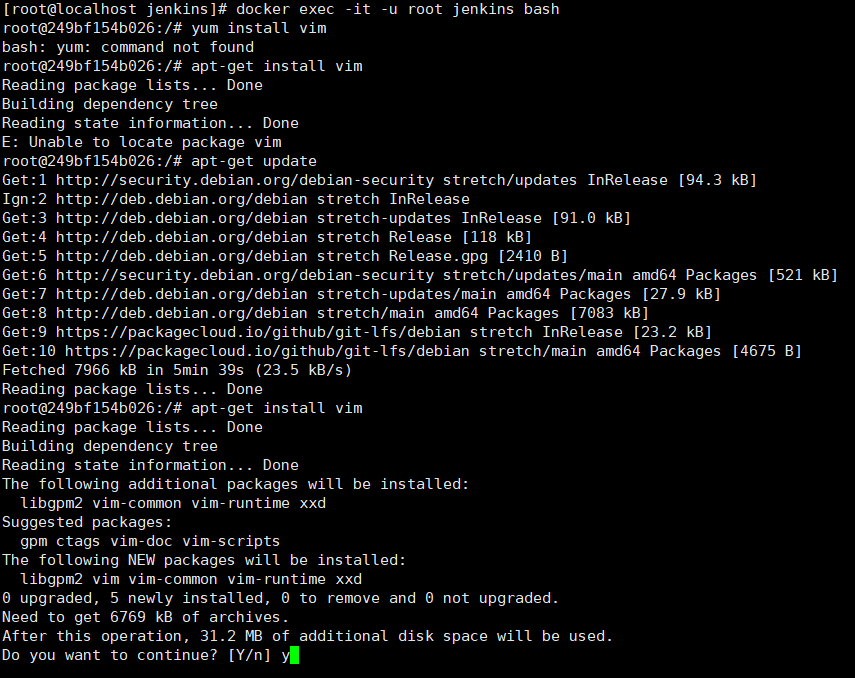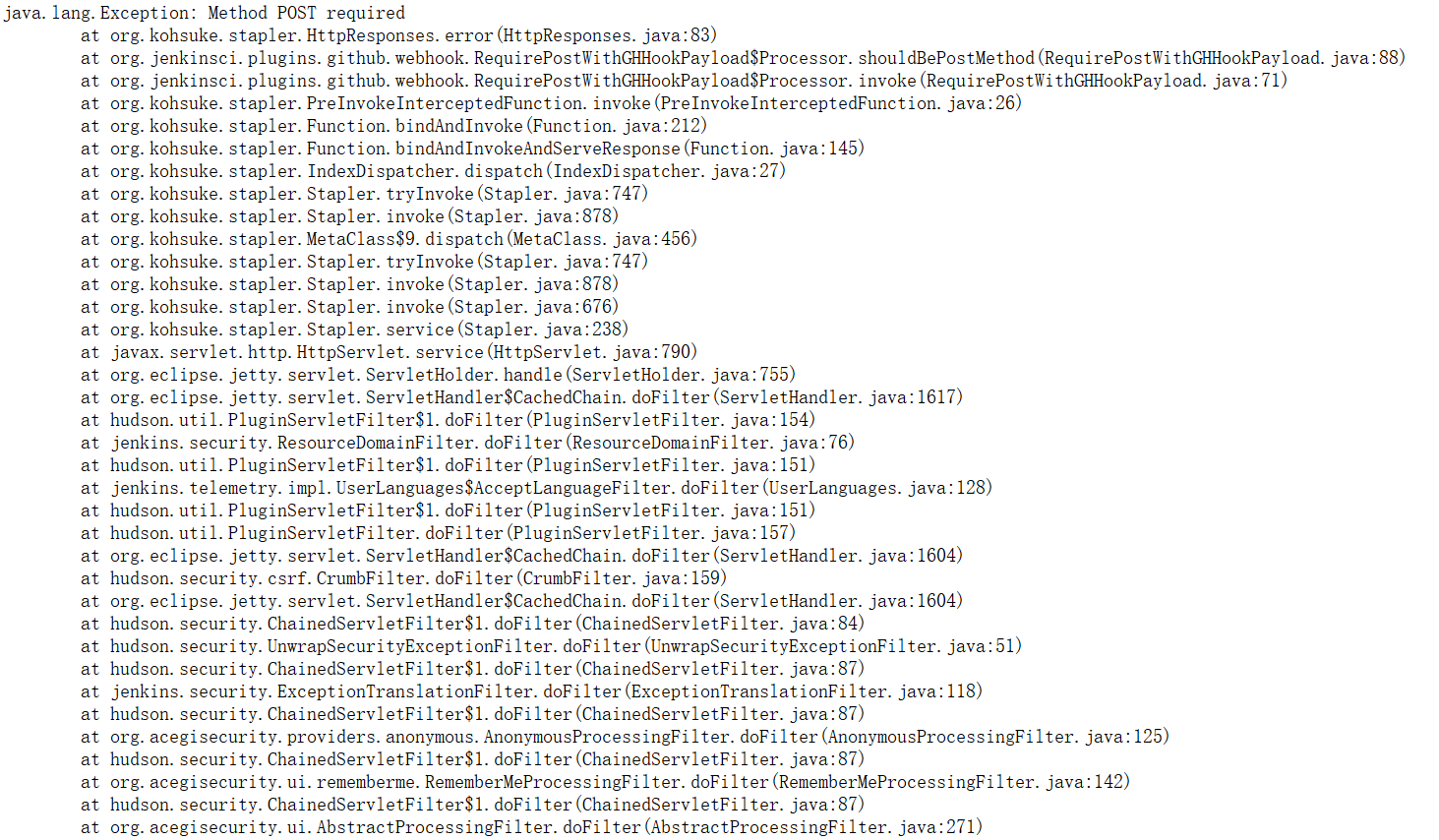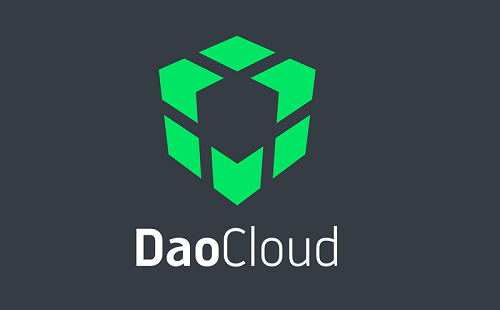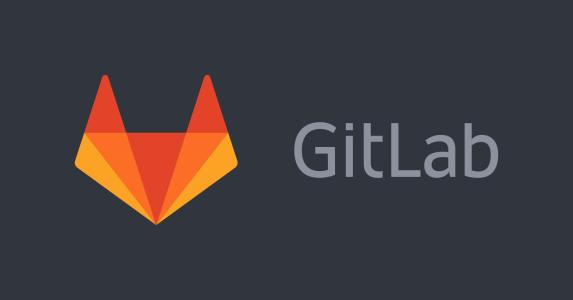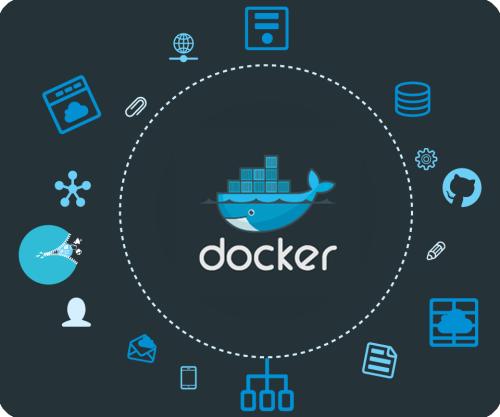Docker安装Jenkins实现CICD
一. 安装JenKins
1.创建安装目录:
mkdir /docker/jenkins2.进入安装目录
cd /docker/jenkins3.拉取镜像
docker pull jenkins/jenkins:lts镜像地址:Dockerhub-Jenkins
4.修改目录权限
chown -R /docker/jenkins
chown -R /var/run/docker.sock5.运行jenkins容器
1 |
|
参数解释:
-p 8080:8080 -p 50000:50000 –映射jenkins端口
–name jenkins –容器名称自己命名
privileged=true –授予容器管理员权限
-v /docker/jenkins:/docker/jenkins/jenkins_home –映射jenkins目录
-v /usr/bin/docker:/bin/docker –映射docke目录 到时候需要在容器里执行docker命令
-v /var/run/docker.sock:/var/run/docker.sock –映射docker执行命令 到时候需要容器里执行docker命令。
报错:
解决:
端口占用情况
netstat -an | grep 8080
8080端口占用,那就换8888端口运行jenkins吧:
1 |
|
6.查看运行中的容器:
docker ps
#查看容器映射的端口是否监听成功
netstat –ntlp |grep 8888 二. 配置JenKins
1.容器启动成功后,打开本地浏览器访问Jenkins
例如:http://192.168.120.136:8888
查看Jenkins初始密码
docker exec jenkins tail /var/jenkins_home/secrets/initialAdminPassword安装插件
等待安装
安装太慢了,太慢了,太慢了。好了,介绍一下jenkins插件的三种安装姿势 …
方式一:
# 1.进入jenkins容器
docker exec -it -u root jenkins bash
# 2.编辑文件
cd /var/jenkins_home/updates
cp default.json default_back.json
vim default.json
# 3.替换所有插件下载的url
:1,$s/http:\/\/updates.jenkins-ci.org\/download/https:\/\/mirrors.tuna.tsinghua.edu.cn\/jenkins/g
# 4.替换连接测试url
:1,$s/http:\/\/www.google.com/https:\/\/www.baidu.com/g
# 5.退出容器
exit注意:如果 vi/vim 报错
command not found,需要在docker容器中安装vim编辑器
1.以管理员身份进入docker容器docker exec -it -u root jenkins bash
2.执行apt-get install vim
3.执行apt-get update
4.最后执行apt-get install vim
5.此时vim不支持剪切板:vim --version | grep clipboard
6.安装apt-get install vim vim-scripts vim-gtk vim-gnome
7.查看vim --version | grep clipboard
8.完成docker容器内vim安装。
进入vim先输入:然后再粘贴上边的:后边的命令,注意不要写两个冒号!
注意: clipboard 和 xterm_clipboard 前面的 加号( +)
加号(+),表示支持;
减号(-),表示不支持。
方式二:
如果你也卡在方式一3步骤vin无法右键粘贴替换文本,那么可以使用方式二。(如果有高手清楚如何操作,也可留言。)
# 1.进入jenkins容器
docker exec -it -u root jenkins bash
# 2.将容器内文件拷贝到容器外的自定义目录中
cp /var/jenkins_home/updates/default.json /docker/jenkins/jenkins_home/default.json
# 3.移动文件并覆盖
mv /docker/jenkins/jenkins_home/default.json /var/jenkins_home/updates/default.json方式三:
如果网速可以的话,可使用方式三进行jenkins插件安装。等待安装成功,进入jenjins UI界面,
进行插件修复。可以手动安装失败的插件包。更改以下配置,并重启jenkins。
原Update Site
https://updates.jenkins.io/update-center.json
现Update Site
http://mirror.xmission.com/jenkins/updates/update-center.json报错: webhook http://192.168.120.136:8888/github-webhook/
三. 创建项目
由于时间安排问题,后面的操作后续补全….
Personal access tokens
072cf3832f792aec562114d2bb56b78c4b2b3fed参考:
Linux文档整理之Jenkins+Docker自动化部署.Net Core
Jenkins安装插件提速
linux下备份目录文件及目录
Jenkins Plugins Index
Linux下Jenkins与GitHub自动构建NetCore与部署